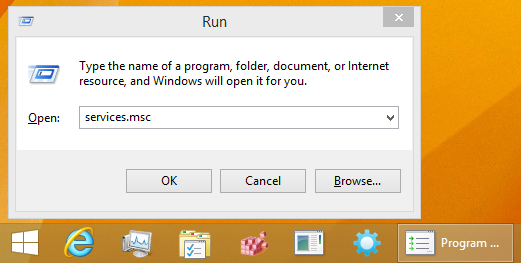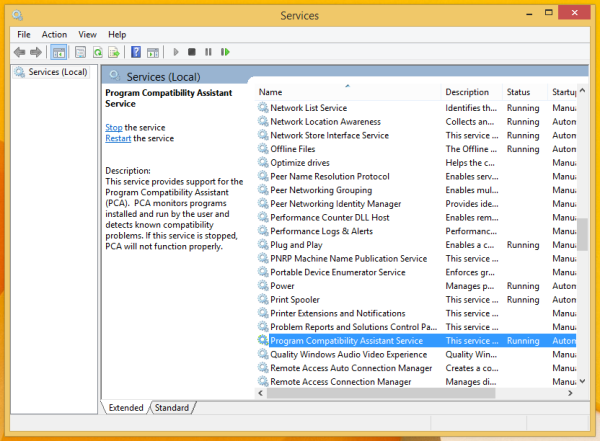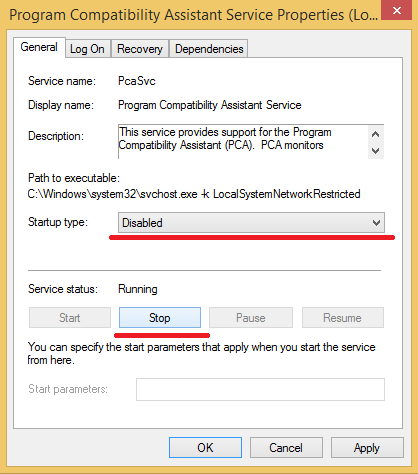Ak používate Windows 8, Windows 7 alebo Vista, potom sa pri niektorých nainštalovaných aplikáciách môžu zobraziť správy, ako je tá na obrázku nižšie.

Príčinou takýchto dialógových okien je Program Compatibility Assistant, funkcia, ktorá je vo Windows k dispozícii od Windows Vista. Bol vytvorený s cieľom pomôcť koncovému používateľovi vyriešiť potenciálne problémy s kompatibilitou s nainštalovaným softvérom. Táto správa „Tento program sa nemusel správne nainštalovať“ sa často ukazuje ako falošne pozitívna a zobrazuje sa dokonca aj v prípade prenosných aplikácií, ktoré nemajú inštalačné programy. Ak ste skúsený používateľ, možno budete chcieť vypnúť toto nepríjemné dialógové okno, tu je príklad, ako ho vypnúť.
- Stlačte Win + R klávesové skratky na klávesnici. Na obrazovke sa zobrazí dialógové okno Spustiť, do textového poľa zadajte nasledujúci text:
services.msc
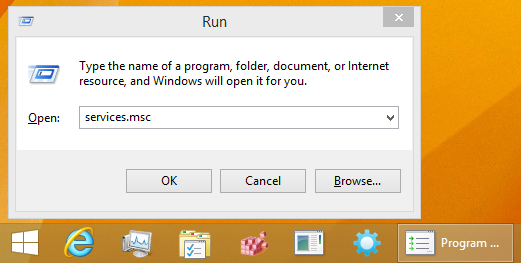
- Týmto sa otvorí okno Služby. Nájdite Asistent pre kompatibilitu programu služba:
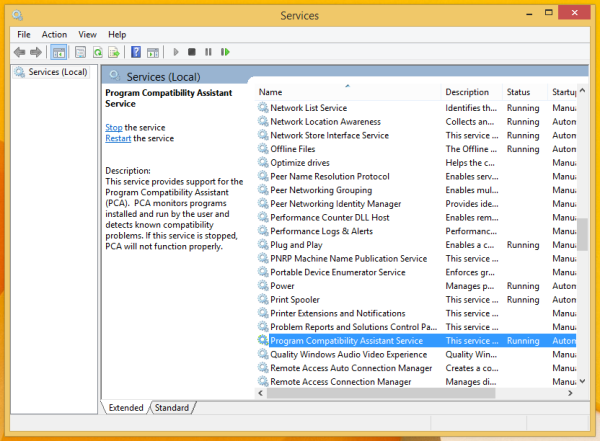
- Dvakrát na ňu kliknite a zmeňte typ spustenia na Zakázané, potom kliknite na tlačidlo Zastaviť a OK.
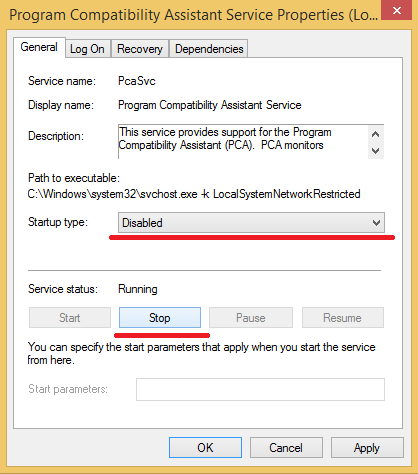
To je všetko. Toto nepríjemné varovanie o kompatibilite už nikdy neuvidíte. Tento dialóg sa zobrazuje v rôznych scenároch - skontrolujte tento článok ak vás zaujíma, keď sa zobrazí toto dialógové okno.
Ak máte ďalšie otázky, pozrite si nasledujúce video: